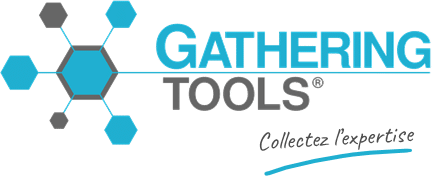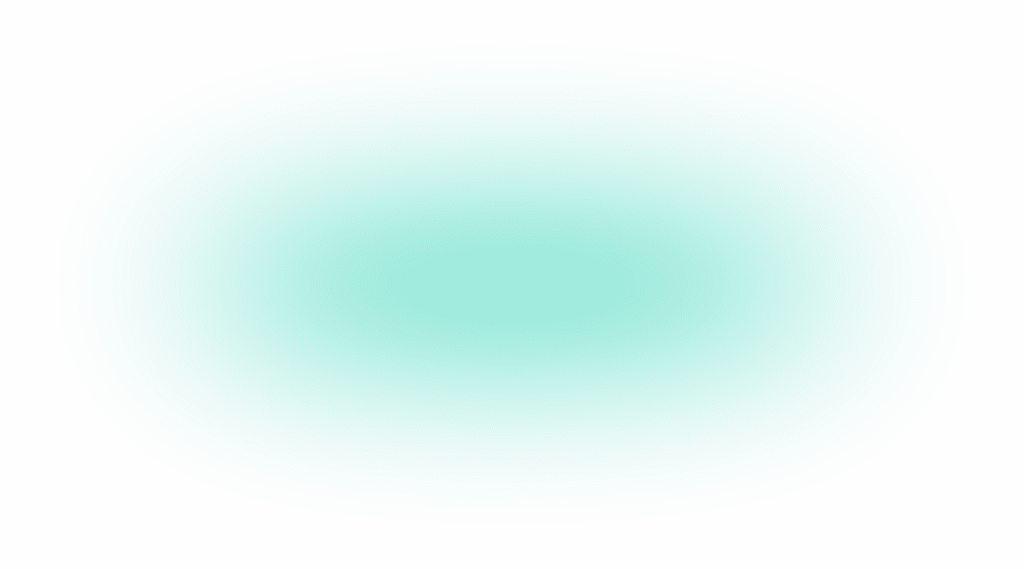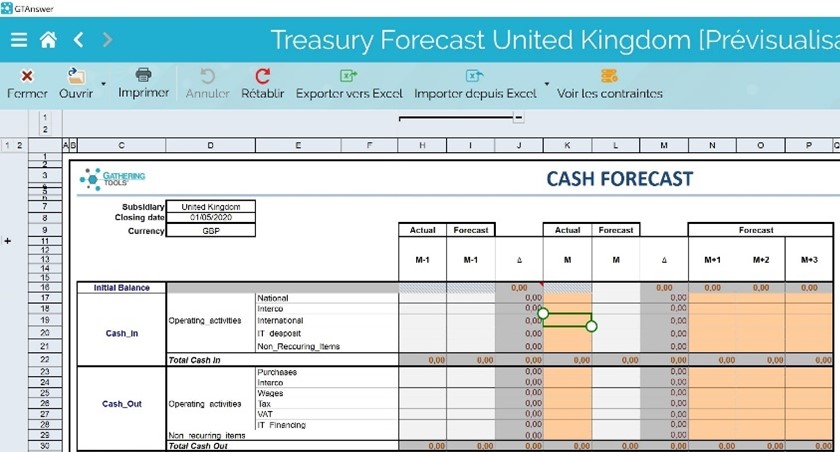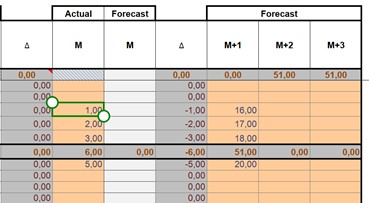On peut vous aider ?
Cherchez des réponses ou parcourez les rubriques de notre documentation
Copier / Coller de plages de cellules
{:fr}Vous pouvez copier / coller des valeurs à l’intérieur d’un document GT (seules les valeurs sont copiées). Vous pouvez également copier d’Excel vers GT.
Copier / coller vers des cellules « normales »
(hors motif)
Seules les cellules éditables seront mises à jour. Les valeurs ne pouvant être collées seront ignorées.
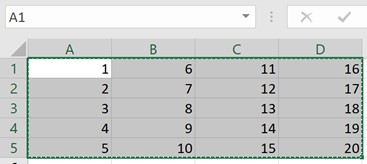
Si nous copions cette plage depuis Excel…
….Vers cette cellule d’un document GT dans lequel seules les cellules de couleur saumon sont éditables.
On constate que seules la première et la dernière colonne sont collées.
Notez que si la plage copiée ou la plage de destination comportent des cellules fusionnées, celle-ci doivent se trouver au même endroit dans la source et la destination, sans quoi l’application génèrera un message d’erreur :
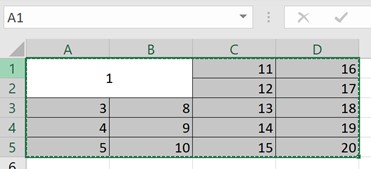
Ainsi, si l’on tente de copier la plage suivante (où les cellules A1 :B2 sont fusionnées) vers le document illustré précédemment…
Nous obtiendrons ce message d’erreur, car la plage de destination ne comporte aucune cellule fusionnée.
Copier / Coller vers un motif
Coller des données vers un motif permet d’y ajouter des lignes. Attention toutefois, contrairement à l’import Excel, le copier / coller ne respecte pas les clés : les données sont importées dans l’ordre d’origine.

Ainsi, si l’on copie cette plage de données…
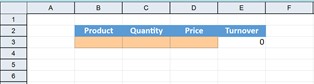
…Dans ce motif ne comportant que 3 colonnes saisissables (la dernière colonne est une formule)
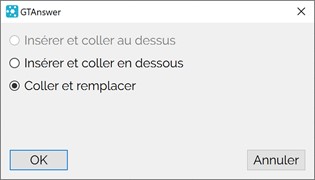
On doit d’abord choisir où seront insérées les nouvelles lignes. En laissant le choix par défaut pour coller et remplacer…
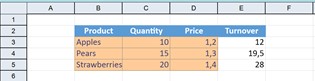
…On obtient le résultat suivant. Notez que la dernière colonne de données (qui contenait les « Ok ») a été ignorée puisque ce motif ne comporte que 3 colonnes saisissables.
Notez que la cellule à partir de laquelle vous effectuez votre collage est importante. Par défaut, l’application s’attend à ce que vous colliez à partir de la première colonne du motif.
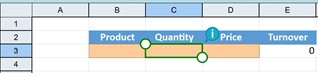
Ainsi, si l’on tente de coller les 4 colonnes de données à partir de la colonne C…
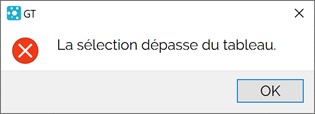
….On obtient un message d’erreur puisqu’il aurait été possible de coller davantage de données en collant à partie de la colonne B
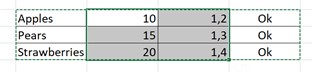
En revanche, si vous ne copiez que 2 colonnes…
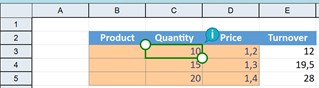
…Et que vous les collez à partir de la cellule C3, cela ne posera aucun problème.
Enfin, la plage de collage ne peut pas traverser à la fois une plage de cellules « normale » et un motif, ni traverser plusieurs motifs.

Ainsi, si vous copiez les 4 colonnes de données…
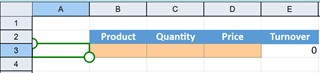
…Et que vous tentez de les coller à partir de la cellule A3…

Vous obtiendrez un message d’erreur car la cellule A3 ne fait pas partie du motif.
{:}{:en}You can copy/paste values within a GT document (only the values are copied). You can also copy from Excel to GT.
Copy / paste to « normal » cells ( outside of a pattern).
Only editable cells will be updated. Values that cannot be pasted will be ignored.
If we copy this range from Excel…
….To this cell of a GT document in which only the salmon coloured cells are editable.
We can see that only the first and last columns are pasted.
Note that if the copied range or the destination range contains merged cells, these must be in the same place in the source and destination, otherwise, the application will generate an error message :
So, if we try to copy the following range (where cells A1:B2 are merged) to the document shown above…
We will get this error message because the destination range has no merged cells.
Copy / Paste to a pattern
Pasting data into a pattern allows you to add rows to it. However, unlike Excel import, copy/paste does not respect the keys: the data is imported in the original order.
Thus, if you copy this range of data…
…In this pattern with only 3 columns that can be entered (the last column is a formula)
First we need to choose where the new rows will be inserted. Leaving the default choice for paste and replace…
…we get the following result. Note that the last column of data (which contained the « Ok ») has been ignored since this pattern only has 3 columns that can be entered.
Note that the cell from which you paste is important. By default, the application expects you to paste from the first column of the pattern.
So if you try to paste all 4 columns of data from column C…
….We get an error message as it would have been possible to paste more data by pasting from column B
On the other hand, if you only copy 2 columns…
…and paste them from cell C3; this will not be a problem.
Finally, the paste range cannot cross both a « normal » cell range and a pattern, nor can it cross several patterns.
So if you copy all 4 columns of data…
…and try to paste them from cell A3…
You will get an error message because cell A3 is not part of the pattern.{:}